Đăng nhập vào CRM từ Outlook
Sau khi mở ứng dụng Microsoft 365 Copilot dành cho Bán hàng trong Outlook, bạn có thể đăng nhập và kết nối tài khoản CRM của mình để có trải nghiệm phong phú hơn với dữ liệu CRM.
Tự động đăng nhập
Nếu bạn có bất kỳ môi trường Dynamics 365 nào (sản xuất hoặc không sản xuất) có giải pháp Copilot dành cho Bán hàng, bạn sẽ tự động đăng nhập vào môi trường của mình ngay lần đầu tiên mở ngăn Copilot dành cho Bán hàng. Môi trường bạn đã đăng nhập được chọn theo các quy tắc sau:
| Kịch bản | Quy tắc đăng nhập tự động | Bạn sẽ thấy |
|---|---|---|
| Môi trường đơn lẻ (sản xuất hoặc không sản xuất) | đã đăng nhập vào môi trường có sẵn | Tin nhắn ở đầu ngăn Copilot dành cho Bán hàng |
| Môi trường sản xuất đơn lẻ và nhiều môi trường không sản xuất | đã đăng nhập vào môi trường sản xuất | Tin nhắn ở đầu ngăn Copilot dành cho Bán hàng |
| Nhiều môi trường sản xuất và không sản xuất | đã đăng nhập vào môi trường sản xuất đầu tiên | Hộp thoại để xác nhận hoặc thay đổi môi trường đã đăng nhập |
| Nhiều môi trường không phải sản xuất nhưng không có môi trường sản xuất | đã đăng nhập vào môi trường không phải sản xuất đầu tiên | Hộp thoại để xác nhận hoặc thay đổi môi trường đã đăng nhập |
Lưu ý
Copilot dành cho Bán hàng không có quyền truy cập vào dữ liệu về môi trường bạn truy cập thường xuyên nhất hoặc truy cập gần đây nhất để tự động đăng nhập. Copilot dành cho Bán hàng sẽ lấy danh sách các môi trường có giải pháp Copilot dành cho Bán hàng, sau đó chọn môi trường đầu tiên trong danh sách để tự động đăng nhập.
Môi trường đơn lẻ hoặc môi trường sản xuất đơn lẻ
Đối với kịch bản thứ nhất và thứ hai, một thông báo sẽ hiển thị ở đầu ngăn Copilot dành cho Bán hàng cho biết môi trường mà người dùng đã tự động đăng nhập. Nó bao gồm liên kết để thay đổi môi trường hoặc CRM.

Để thay đổi môi trường hoặc CRM, hãy chọn Chuyển đổi môi trường. Trong hộp thoại đã đăng nhập vào Dynamics 365 , hãy chọn một môi trường khác từ danh sách Môi trường , sau đó chọn OK. Danh sách Môi trường hiển thị tên thân thiện, loại (Sản xuất/Hộp cát) và URL cho từng môi trường.

Để đăng nhập vào Salesforce CRM, hãy chọn đăng nhập vào Salesforce® CRM và sau đó làm theo các bước hiển thị trong trình hướng dẫn.
Nhiều môi trường
Đối với tình huống thứ ba và thứ tư, hộp thoại sẽ hiển thị để xác nhận môi trường mà người dùng đã đăng nhập hoặc để chọn một môi trường khác. Chọn OK để xác nhận môi trường hoặc chọn môi trường khác từ danh sách Môi trường .
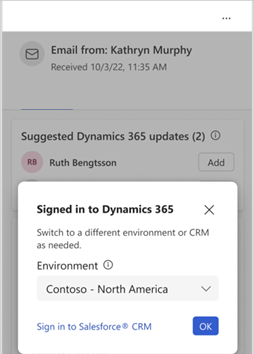
Để đăng nhập vào Salesforce CRM, hãy chọn đăng nhập vào Salesforce® CRM và sau đó làm theo các bước hiển thị trong trình hướng dẫn.
Danh sách Môi trường hiển thị tên thân thiện, loại (Sản xuất/Hộp cát) và URL cho từng môi trường.
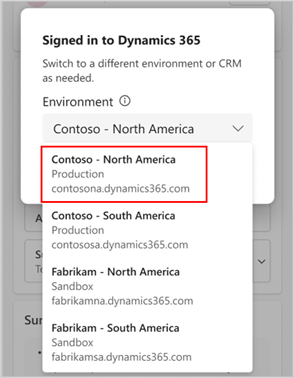
Đăng nhập thủ công
Bạn phải đăng nhập thủ công vào CRM trong các trường hợp sau:
Nếu bạn đang sử dụng môi trường Dynamics 365 và đã đăng xuất khỏi CRM của mình từ Copilot dành cho Bán hàng
Nếu bạn đang sử dụng Salesforce CRM
Bạn có thể sử dụng các chức năng cơ bản của Copilot dành cho Bán hàng mà không cần đăng nhập vào CRM. Tuy nhiên, để sử dụng tất cả các tính năng nâng cao của Copilot dành cho Bán hàng, bạn phải đăng nhập vào CRM của mình.
Trong ngăn Copilot dành cho Bán hàng , chọn đăng nhập trong biểu ngữ ở trên cùng hoặc thẻ ở dưới cùng.

Chọn đăng nhập vào CRM của bạn và đăng nhập vào CRM của bạn bằng một trong các tùy chọn sau:
Salesforce CRM: Chọn môi trường Salesforce của bạn, sau đó chọn đăng nhập. Trong thông báo xác nhận, hãy chọn Cho phép. Nhập thông tin đăng nhập Salesforce của bạn, sau đó chọn Đăng nhập. Chọn Cho phép, sau đó chọn Cho phép truy cập.
Dynamics 365: Bạn được đăng nhập tự động bằng thông tin đăng nhập Office của mình. Chọn môi trường Dynamics 365 của bạn, sau đó chọn Bắt đầu.
Môi trường Dynamics 365 của bạn khớp với URL mà trình duyệt hiển thị khi bạn đăng nhập vào Dynamics 365. Ví dụ, nếu URL là
salesorg.crm.dynamics.com, hãy chọn salesorg.crm.dynamics.com trong danh sách.
Sau khi bạn đăng nhập, ngăn Copilot dành cho Bán hàng sẽ hiển thị các mục hành động được cá nhân hóa và thông tin CRM có liên quan để giúp bạn làm việc hiệu quả hơn.
Sử dụng Copilot dành cho Bán hàng mà không cần đăng nhập
Bạn có thể sử dụng Copilot dành cho Bán hàng và chức năng AI trong Outlook mà không cần đăng nhập vào CRM. Bạn có thể sử dụng các chức năng cơ bản như soạn email và tóm tắt email mà không cần đăng nhập vào CRM. Để có trải nghiệm phong phú hơn với dữ liệu CRM, bạn phải đăng nhập vào tài khoản Dynamics 365 hoặc Salesforce CRM của mình. Truy cập Copilot dành cho Bán hàng để bắt đầu.
Lưu ý
Tính năng này chỉ dành cho khách hàng ở Hoa Kỳ và Châu Âu.
Làm mới ứng dụng
Khi bạn chuyển đổi môi trường được kết nối trong Teams, bạn sẽ nhận được thông báo yêu cầu làm mới ứng dụng Copilot dành cho Bán hàng trong Outlook. Chọn Làm mới để xem dữ liệu được cập nhật từ môi trường mới.